Deaktivieren Sie diese 15 Windows-Startprogramme für einen schnellen Start

Windows ist kein besonders leichtes Betriebssystem und kann im Laufe der Zeit eine ganze Reihe von Startprogrammen ansammeln. Hier sind die Anwendungen aufgeführt, die bei jedem Start von Windows ausgeführt werden sollen, diejenigen, die dazu neigen, die Gesamtstartzeit zu verlangsamen. Obwohl der schnelle Start unter Windows dem bis zu einem gewissen Grad entgegenwirken kann, löst er das Problem immer noch nicht vollständig. Wenn Sie oft quälend langsame Startzeiten erleben, versuchen Sie, die folgenden Startprogramme zu deaktivieren, um Windows einen spürbaren Schub zu geben.
Windows-Programme, die Sie sicher deaktivieren können
Sie fragen sich vielleicht, warum ein bestimmtes Programm beim Start ausgeführt wird, wenn Sie es nicht manuell aktiviert haben. Dies kann ohne Ihr Wissen geschehen, da jedes Mal, wenn Sie eine neue Anwendung installieren, die Möglichkeit besteht, dass sie sich selbst zur Liste der Startprogramme hinzufügt. Einige der Programme werden für das normale Funktionieren von Windows benötigt und müssen beim Start automatisch ausgeführt werden, andere sind beim Start unnötig.
Sie können die meisten von ihnen aus der Liste der Startprogramme entfernen, wie z. B. die unten aufgeführten, um die Startzeit zu beschleunigen, ohne wichtige Windows-Funktionen zu beeinträchtigen.
1. Skypen
Skype ist häufig in Windows-Installationen zu finden. Auch wenn es nicht als Teil Ihrer Windows-Kopie geliefert wird, haben Sie es möglicherweise irgendwann selbst installiert. Skype wird beim Start nicht benötigt und Sie können es sicher in der Startprogrammliste deaktivieren. Die wenigen Male, die Sie es ausführen müssen, kann es manuell gestartet werden.
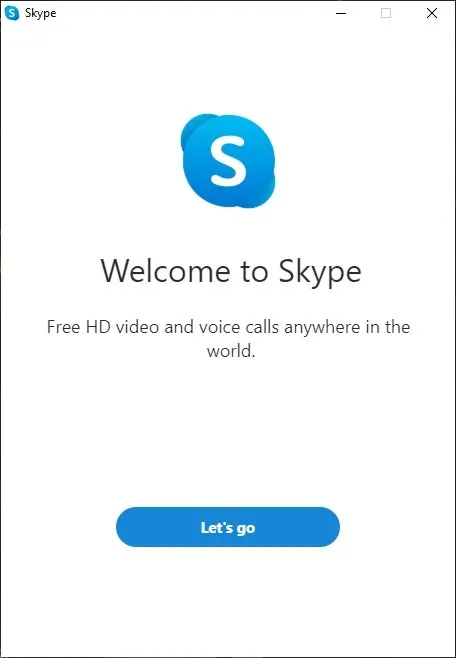
2. Zoomen
Zoom explodierte, sobald die Pandemie ausbrach, und wurde auf vielen Computern zu einer weit verbreiteten App. Möglicherweise verwenden Sie es immer noch regelmäßig, wenn Sie weiterhin remote arbeiten oder es benötigen, um mit Freunden und Familie in Kontakt zu bleiben. Aber wie viele andere Programme muss es beim Start nicht automatisch ausgeführt werden. Sie können es ohne Probleme deaktivieren.
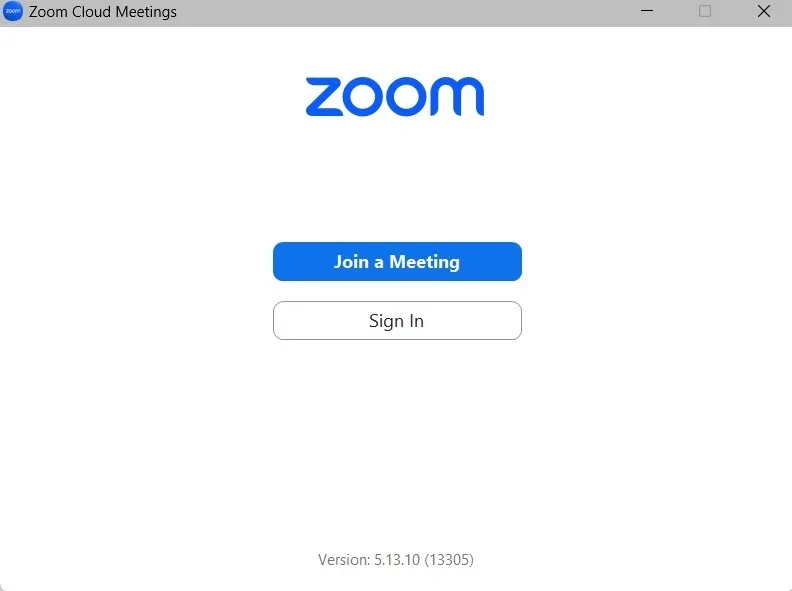
3. Cisco Webex-Meetings
Ein weiteres Videokonferenz-Tool, Cisco Webex Meetings, neigt ebenfalls dazu, sich als Startprogramm hinzuzufügen. Möglicherweise haben Sie es in der Vergangenheit für einige Meetings auf Ihrem Computer installiert. Selbst wenn Sie es nicht mehr verwenden, befindet es sich in der Liste der Startprogramme und verlängert die Startzeit.
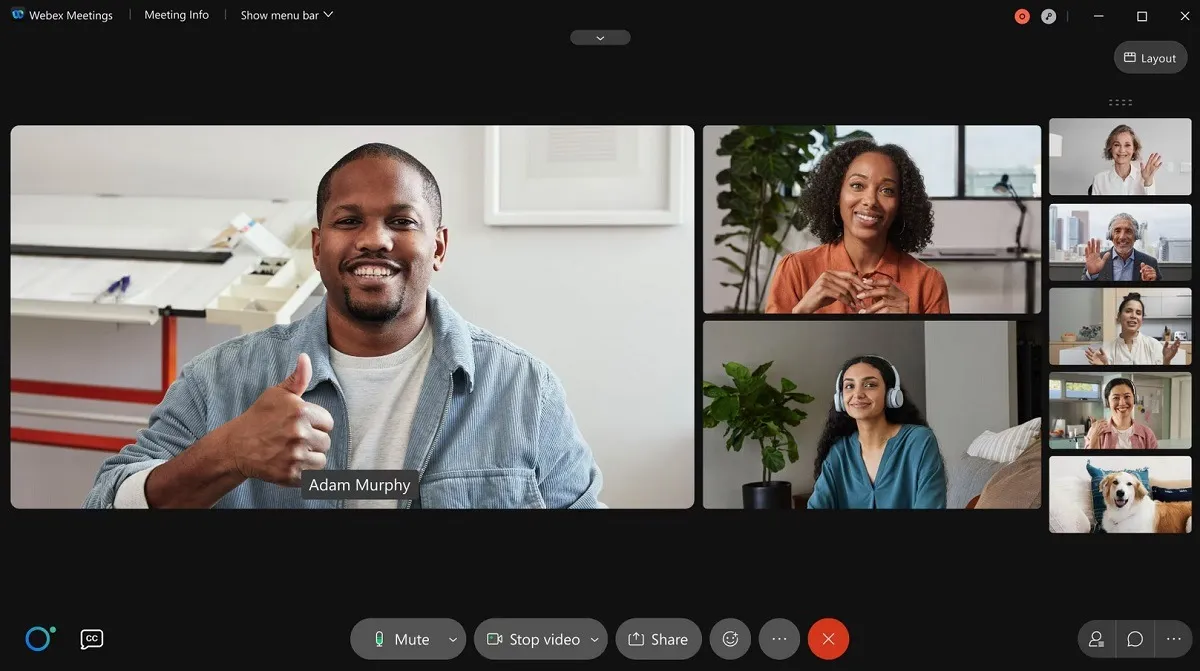
4. Spotify
Sie hören wahrscheinlich gerne Ihre Lieblings-Playlists auf Spotify. Möglicherweise haben Sie die Spotify-Desktopanwendung installiert, um Ihr Erlebnis zu verbessern. Der Nachteil dabei ist, dass Spotify zur Liste der Startprogramme hinzugefügt wird. Deaktivieren Sie es und verkürzen Sie Ihre Startzeit.
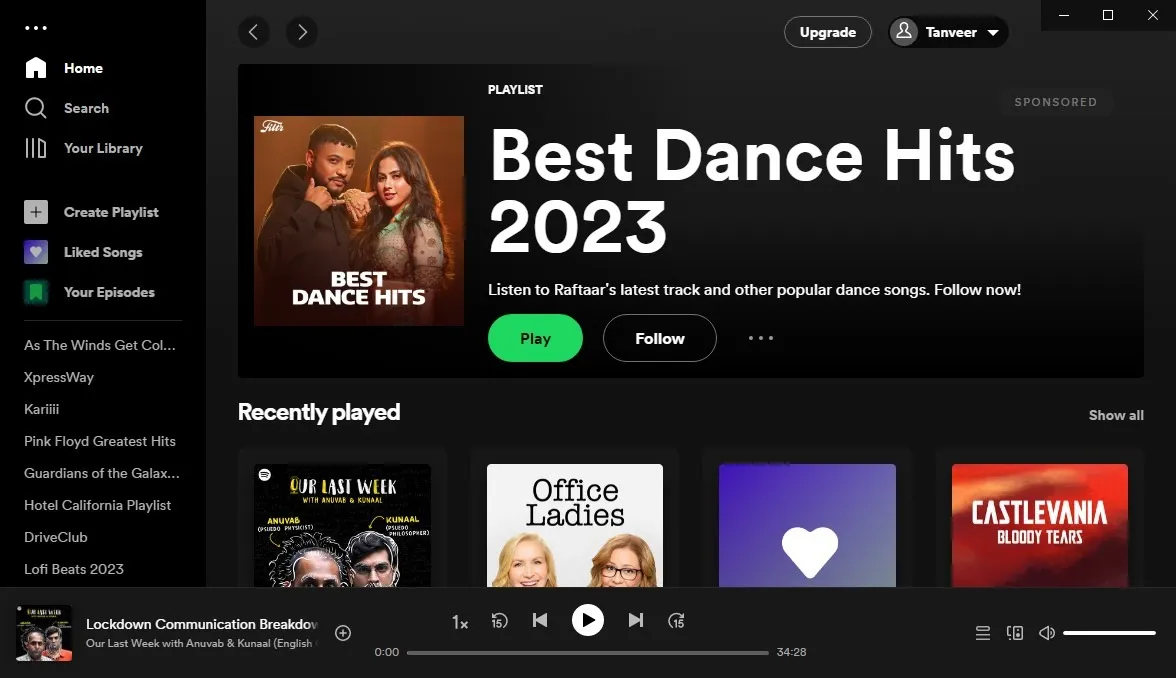
5. Microsoft Office
Die am weitesten verbreitete Office-Suite unter Windows, Microsoft Office, ist ein unverzichtbares Programm auf fast jedem Computer. Aber Sie brauchen es nicht, um beim Start angezeigt zu werden. Alle notwendigen Funktionen (ohne Ausnahmen) der Suite funktionieren nach dem Deaktivieren des Programms in der Start-App-Liste wie gewohnt.
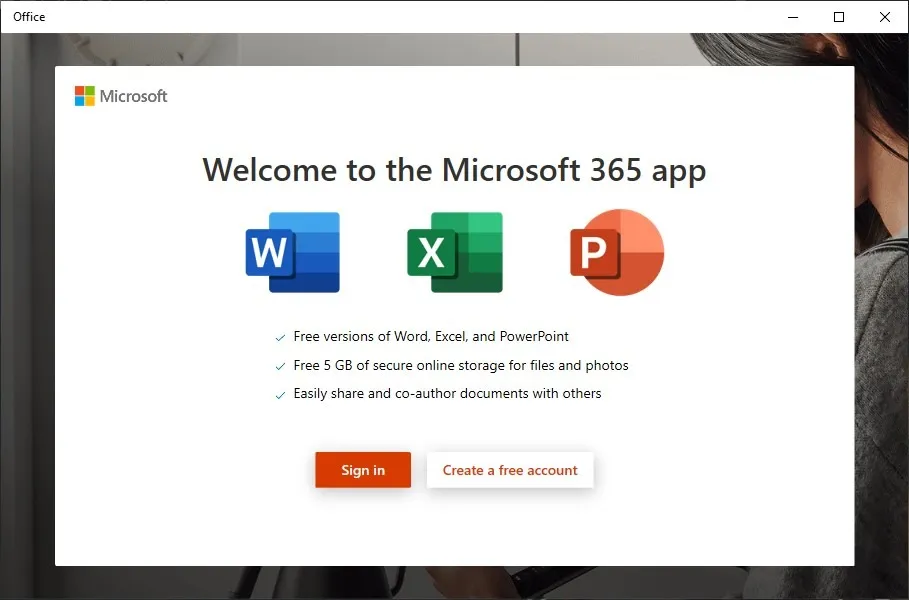
6. Microsoft-Edge
Auch Internet-Browser können ihren Weg in die Autostart-Programme finden. Microsoft Edge ist ein solcher Browser, der in der Liste der Startprogramme oft auf „Aktiviert“ gesetzt ist. Unnötig zu erwähnen, dass dies keine Voraussetzung für die Verwendung ist. Wie bei den anderen Anwendungen auf dieser Liste können Sie es jederzeit manuell starten, wenn Sie es brauchen.
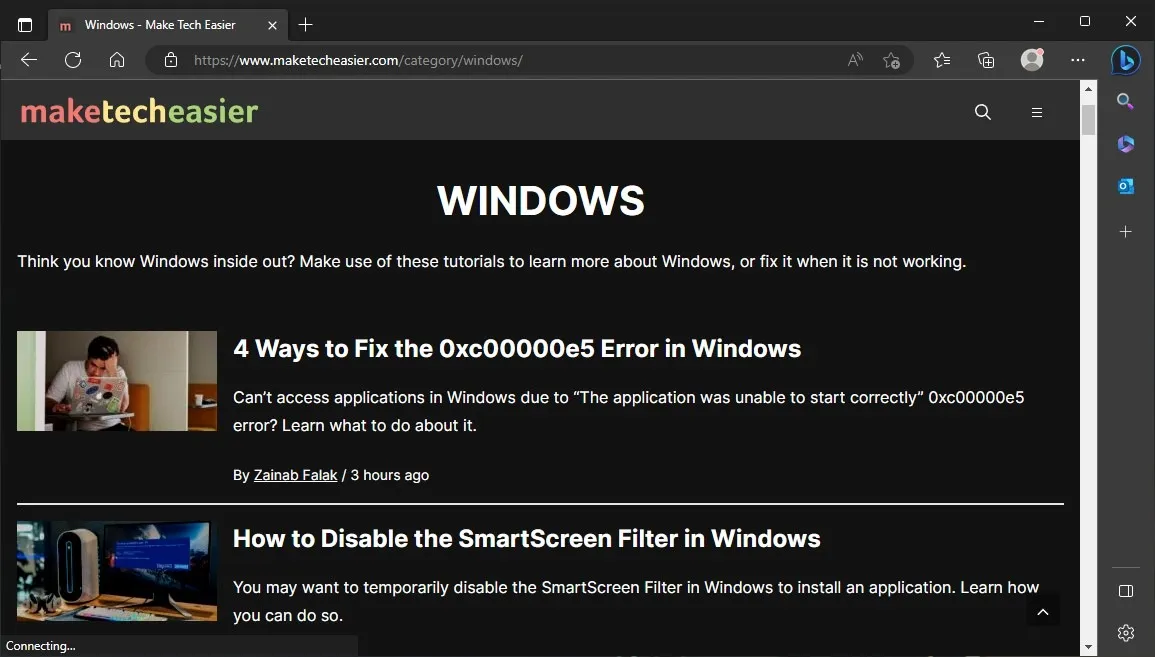
7. Microsoft OneDrive
Ein weiteres Microsoft-Programm, das dafür berüchtigt ist, sich selbst als Startprogramm hinzuzufügen, ist OneDrive. Für diejenigen, die OneDrive zum Sichern ihrer Dateien verwenden, kann es regelmäßig manuell gestartet werden, um Ihre Daten zu synchronisieren. Für diejenigen, die OneDrive überhaupt nicht verwenden, besteht absolut keine Notwendigkeit, es beim Start laufen zu lassen. In jedem Fall können Sie es sicher deaktivieren. Wenn es Ihnen nichts ausmacht, dass es beim Start enthalten ist, Sie aber Probleme mit der OneDrive-Synchronisierung haben , sehen Sie sich unsere Anleitung zur Fehlerbehebung an.
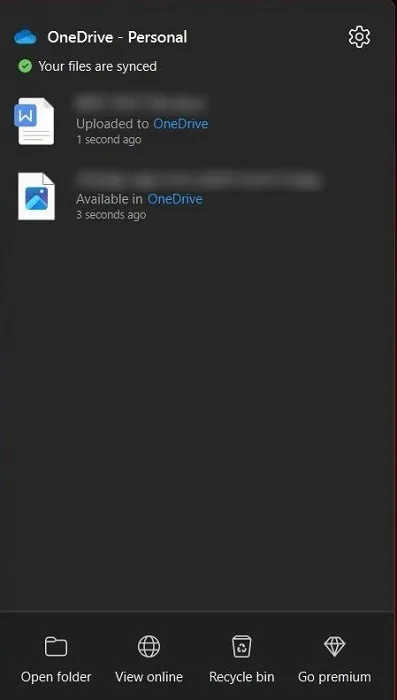
8. Google Drive
Cloud-Speicheranwendungen sind viel häufiger geworden, da lokaler Speicher nicht mehr ausreicht, um alle unsere Daten zu speichern. Ähnlich wie OneDrive wird auch Google Drive beim Start nicht benötigt. Selbst wenn Sie Ihre Dateien mit Drive synchronisieren, können Sie es nur einmal pro Woche manuell starten.
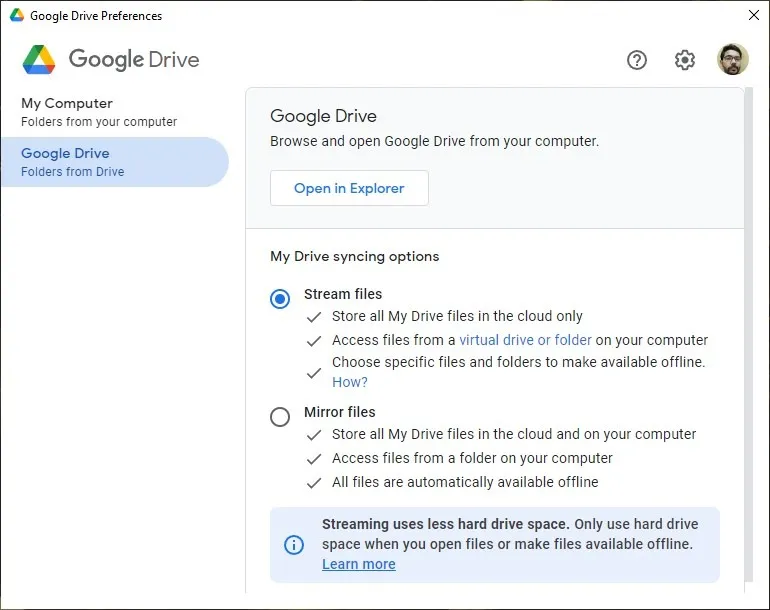
9. Google Chrome
Google Chrome wird, genau wie Microsoft Edge, auf einigen Computern beim Start automatisch gestartet. Es gibt keinen vernünftigen Anwendungsfall, der erfordert, dass Chrome immer beim Start gestartet wird. Sie können jederzeit auf die Update-Schaltfläche klicken, wenn der Browser Sie dazu auffordert, wenn Sie sich Sorgen machen, auf dem Laufenden zu bleiben. Daher können Sie es beim Start sicher deaktivieren.
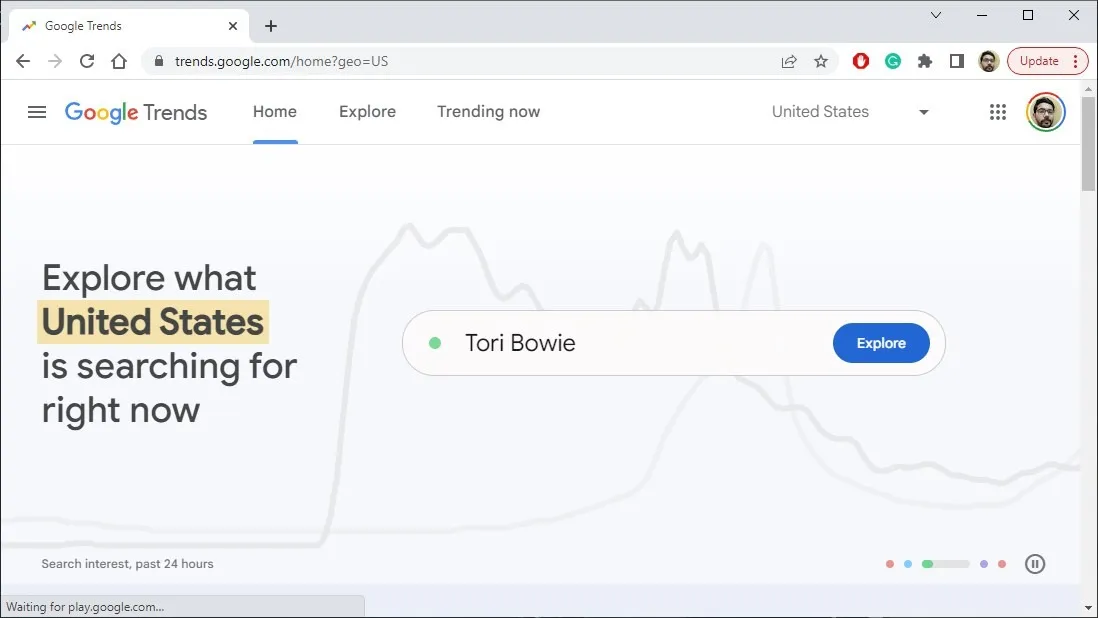
10. QuickTime
QuickTime war in der Vergangenheit häufiger auf Computern vorhanden, da es häufig erforderlich war, um Webinhalte, insbesondere Videos, auszuführen. Es wurde von Apple eingestellt und ist auf Computern nur noch selten zu finden, sodass Sie es deaktivieren können, wenn Sie es auf Ihrem Computer in der Liste der Startprogramme sehen.
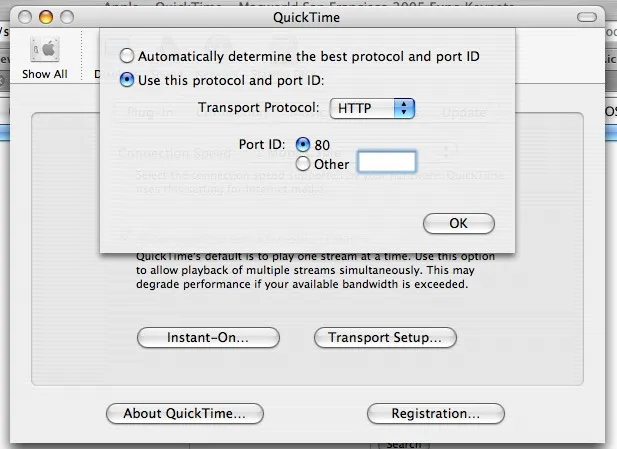
11. iTunes-Helfer
Ein weiteres Apple-Programm, das beim Start nicht wirklich benötigt wird, ist iTunes. Selbst wenn Sie Apple-Geräte haben, müssen Sie iTunes nicht jedes Mal automatisch starten, wenn Sie ein Gerät an Ihren Computer anschließen. iTunes Helper kann sicher aus den Startprogrammen entfernt werden, ohne dass die Konnektivität mit Ihren Apple-Geräten beeinträchtigt wird. Wenn Sie überhaupt keine Apple-Geräte haben, können Sie iTunes außerdem einfach von Ihrem Computer deinstallieren. Werfen Sie einen Blick auf diese anderen Windows-Apps, die Sie sofort deinstallieren sollten , um Unordnung von Ihrem Computer zu entfernen.
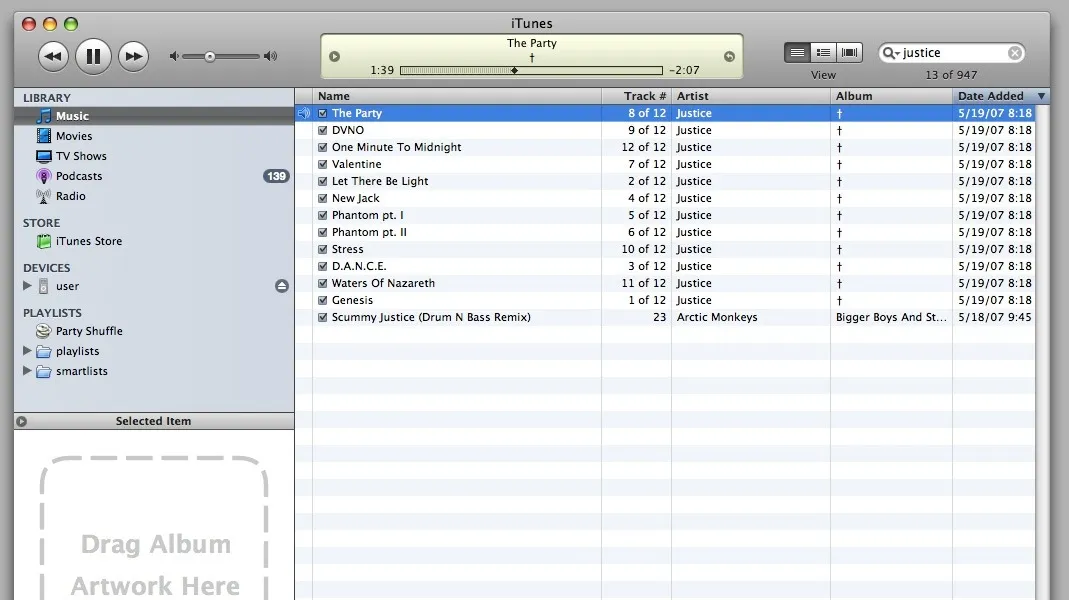
12. Adobe
Wahrscheinlich ist auf Ihrem Computer mindestens ein Adobe-Programm installiert. Adobe bietet viele beliebte Anwendungen wie Adobe Reader, Photoshop, Premiere Pro, Illustrator und andere aus seiner Creative Cloud-Suite. Obwohl diese Programme hinzugefügt werden, um beim Start gestartet zu werden und bei Bedarf aktualisiert zu werden, können Sie dies jederzeit manuell tun.
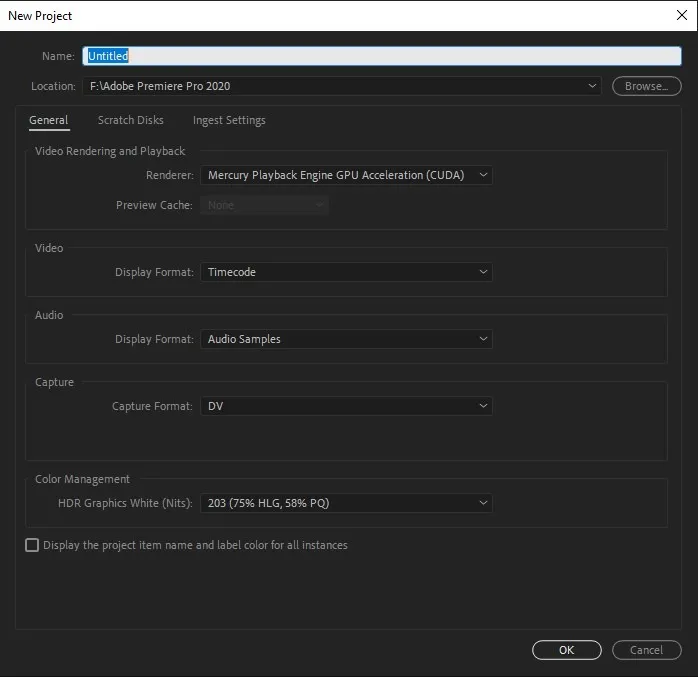
FYI : Sie können Ihre Steam-ID anpassen, wenn Sie sie einzigartiger machen möchten. Wir zeigen Ihnen wie.
13. Dampf
Gaming-Clients wie Steam sind auch in den Startprogrammen von Windows aktiviert. Andere solche Programme, die Sie möglicherweise auf Ihrem Computer finden, sind Epic Games Launcher, Xbox, Ubisoft Connect und der EA-Launcher. Wenn Sie diese Programme beim Start weiterlaufen lassen, werden sie möglicherweise schneller gestartet, wenn Sie sie benötigen, aber sie verlangsamen Ihre Startzeit erheblich. Entscheiden Sie sich stattdessen dafür, sie manuell zu starten.
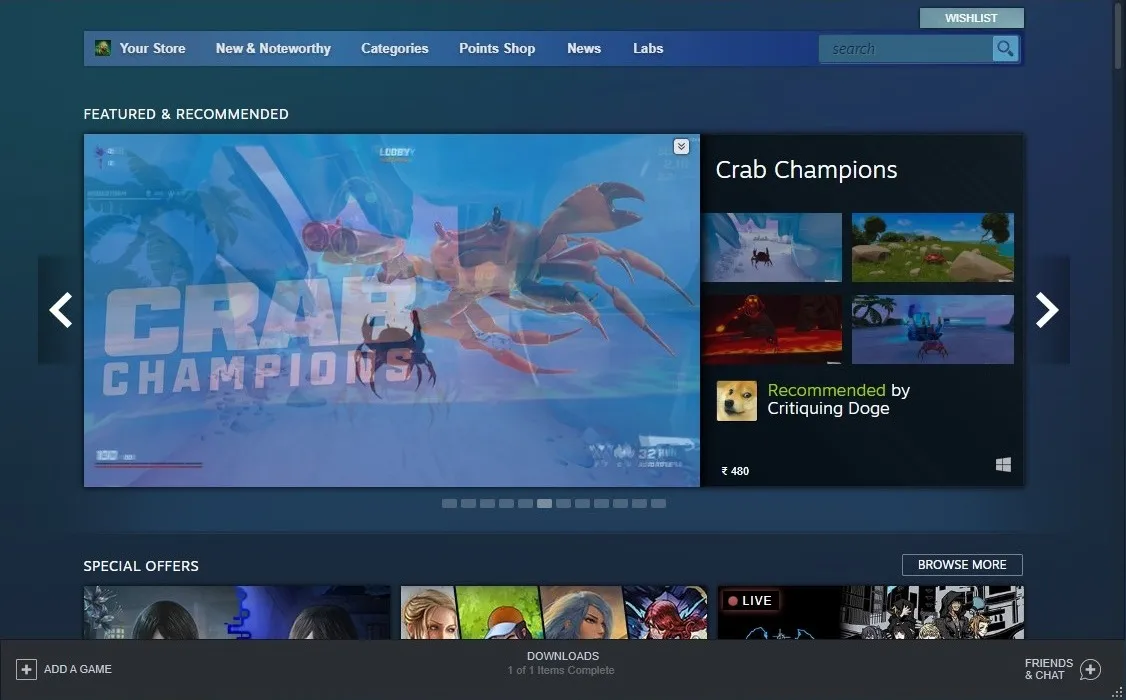
14. CyberLink YouCam
Für Benutzer, die eine Webcam auf ihrem Computer installiert haben, ist die YouCam-Software von CyberLink ein alltäglicher Anblick. YouCam fügt sich selbst zu den Startprogrammen hinzu, obwohl dies keinen nützlichen Zweck erfüllt, aber es ist vollkommen in Ordnung, es zu deaktivieren.
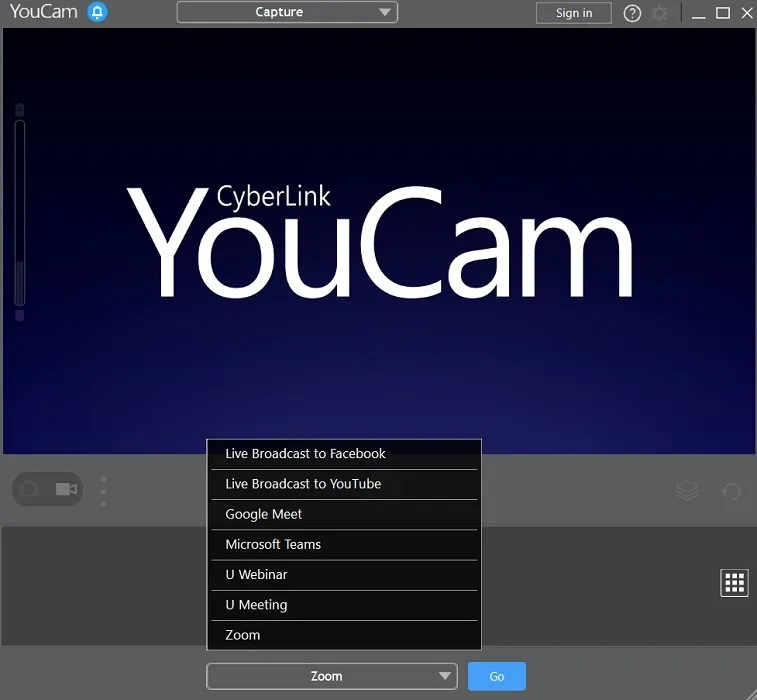
15. Programme anderer Hersteller
Abgesehen von den oben aufgeführten Programmen können je nach den von Ihnen installierten Anwendungen viele andere nicht benötigte Programme in Ihrer Startprogrammliste enthalten sein. Überprüfen Sie fast jedes Mal, wenn Sie ein neues Programm installieren, ob es zu den Startprogrammen hinzugefügt wurde. Wenn es nicht wirklich benötigt wird, können Sie es sicher in der Liste deaktivieren. Sie können Bloatware auch von Windows entfernen, um Ihr System weiter zu bereinigen.
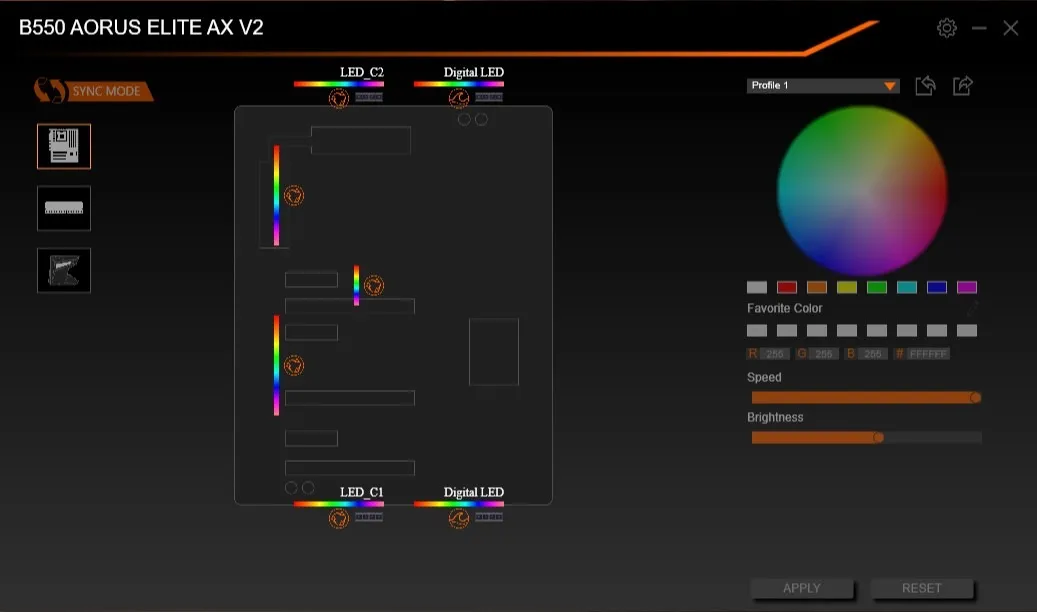
Welche Programme sind beim Start unerlässlich
Nicht jedes Programm kann beim Start sicher deaktiviert werden. Es gibt einige wichtige Programme, die Sie in der Startprogrammliste aktiviert lassen sollten. Diese können einen oder mehrere der folgenden Punkte beinhalten:
- Programme und Dienste, die mit Ihren Audiogeräten, drahtlosen Adaptern, Peripheriegeräten, Touchpads usw.
- Mit Ihrem Antivirenprogramm verbundene Dienste
- Cloud-Speicherdienste wie Dropbox, Google Drive und OneDrive (nur wenn Sie eine automatische Synchronisierung Ihrer Daten wünschen)
- Grafikkartentreiber und -dienste (außer Programme wie NVIDIA GeForce Experience)
Alternativ können Sie jederzeit eine Google-Suche nach Programmen durchführen, die in der Startprogrammliste auf „Aktiviert“ gesetzt sind. Dadurch erhalten Sie zusätzliche Informationen, um zu entscheiden, ob Sie es deaktivieren möchten.
So deaktivieren Sie Startprogramme unter Windows
Nachdem Sie nun eine Vorstellung davon haben, welche Startprogramme Sie behalten und welche Sie entfernen sollten, schauen wir uns an, wie Sie die einzelnen Programme verwalten können. Die Liste der Startprogramme befindet sich im Task-Manager, und Sie können die folgenden Schritte ausführen, um die gewünschten Programme zu aktivieren oder zu deaktivieren:
- Öffnen Sie den Task-Manager, indem Sie Ctrl+ Shift+ drücken Esc.
- Wählen Sie im Task-Manager die Registerkarte „Autostart“.
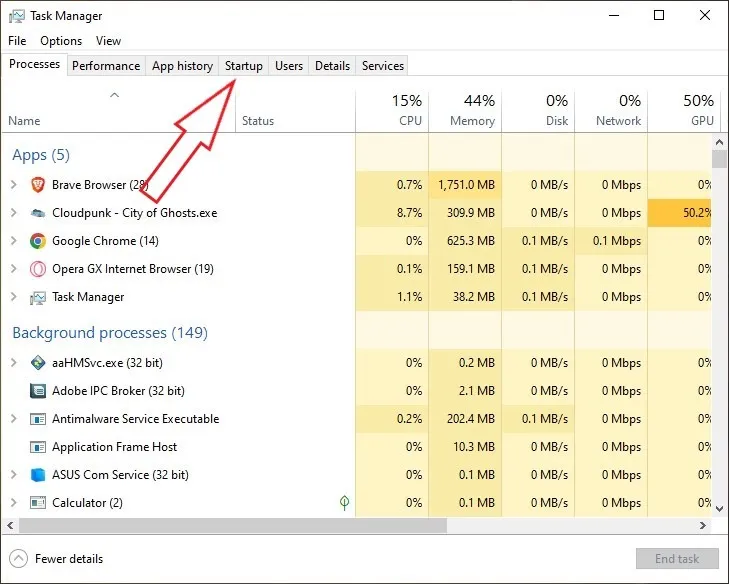
- Sie sehen eine Liste aller Programme und Dienste, die beim Start entweder aktiviert oder deaktiviert sind. Fühlen Sie sich frei, sie nach Publisher, Status oder Startup-Auswirkung zu sortieren. Um ein Programm zu deaktivieren, wählen Sie es aus und klicken Sie unten rechts im Fenster auf „Deaktivieren“. Um umgekehrt ein deaktiviertes Programm zu aktivieren, wählen Sie es aus und klicken Sie unten rechts im Fenster auf „Aktivieren“.
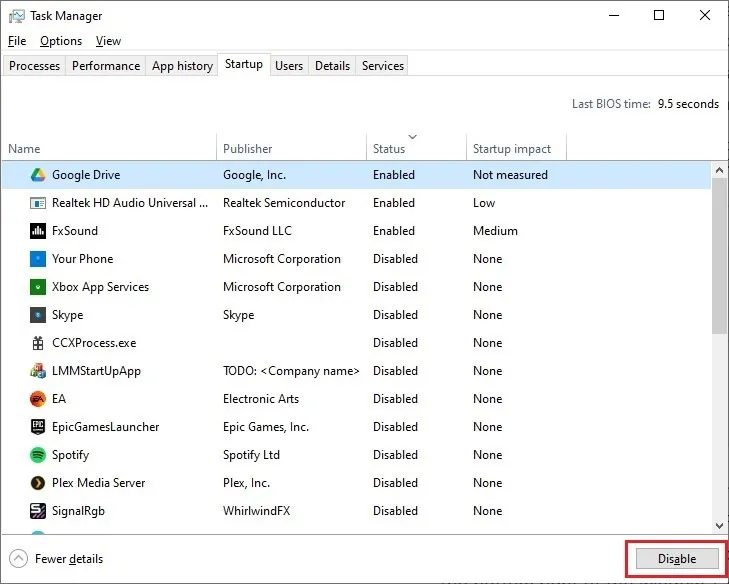
Häufig gestellte Fragen
Wie stoppe ich unnötige Hintergrundprozesse in Windows?
Ist es immer eine gute Idee, Startprogramme zu deaktivieren?
Es wird empfohlen, unnötige Startprogramme zu deaktivieren, um zu verhindern, dass zu viele Programme die Startzeit von Windows verlangsamen. Wenn Sie eine moderne Hochgeschwindigkeits-SSD und einen anständig leistungsstarken Prozessor haben, werden Sie möglicherweise überhaupt keine Verlangsamung spüren. Wenn die Leistung Ihres Computers nicht stark von den Startprogrammen beeinflusst wird, können Sie sie so lassen. Bewahren Sie diese Anleitung griffbereit auf, falls Sie später Ihre Meinung ändern und unnötige Programme deaktivieren möchten.
Bildnachweis: Unsplash . Alle Screenshots von Tanveer Singh.



Schreibe einen Kommentar